Cómo descargar e instalar Bing Wallpaper en Windows 11
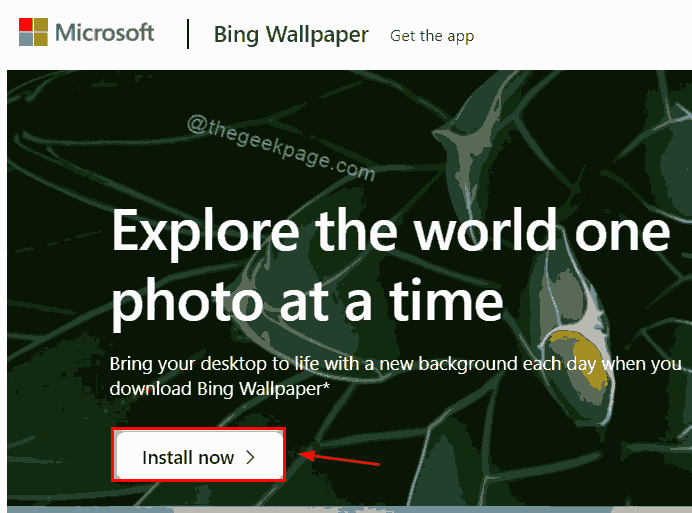
- 3200
- 188
- Carmen Casillas
El fondo de pantalla en cualquier pantalla de escritorio del sistema debe verse muy prometedor porque ofrece sentimientos positivos con respecto al trabajo o cualquier cosa. Pero buscar fondos de pantalla más nuevos en Internet y cambiar con frecuencia puede ser agotador. Sería bueno si hubiera alguna aplicación que tenga muchos fondos de pantalla y también una opción en la aplicación que cambia el fondo de pantalla diariamente en la pantalla de su escritorio. Esta aplicación es llamada Bing Wallpaper por Microsoft. Si se pregunta cómo descargar e instalar el fondo de pantalla Bing en su sistema, esta publicación le mostrará cómo hacer.
Cómo descargar e instalar Bing Wallpaper en Windows 11
Paso 1: Abra cualquier navegador web como Google Chrome.
Paso 2: Copie y pegue el siguiente enlace en la barra de direcciones del navegador web y presione el Ingresar clave para abrir la página web.
https: // www.Microsoft.com/en-us/bing/bing-wallpaper
Paso 3: haga clic Instalar ahora botón en la página web como se muestra a continuación.
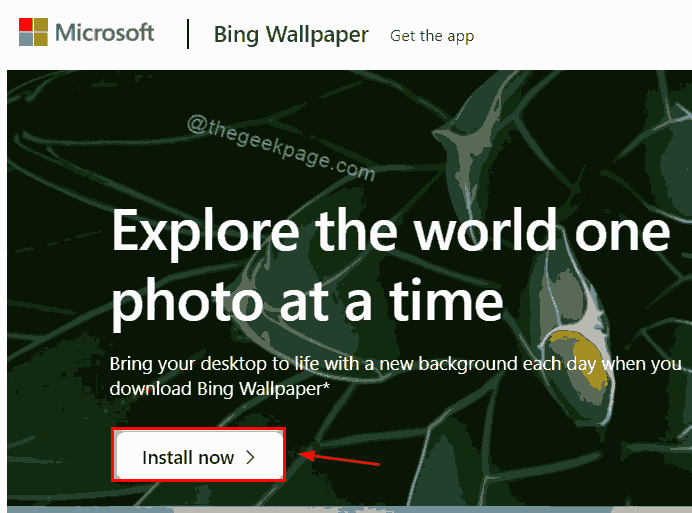
Paso 4: Inmediatamente, el archivo ejecutable de Bing Wallpaper comenzará a descargar.
Paso 5: Una vez que se descarga, haga clic en Papel bingwall.exe Archivo en la parte inferior de la carpeta de navegador o descargas.
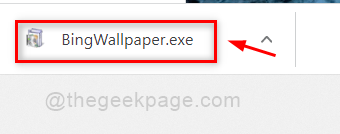
Paso 6: desmarque Establecer Microsoft Bing como mi página de inicio y Configure Microsoft Bing como mi proveedor de búsqueda predeterminado casillas de verificación como se muestra a continuación.
Paso 7: Entonces, haga clic Instalar ahora Botón en la ventana de instalación del fondo de pantalla de Bing.
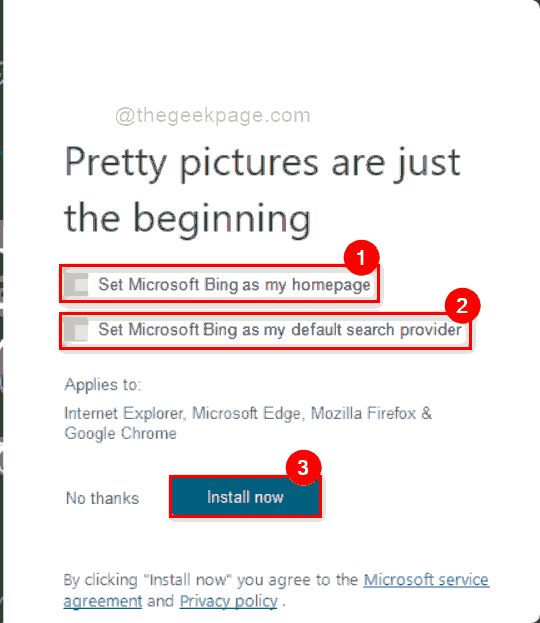
Paso 8: El proceso de instalación comienza de inmediato y tomará unos minutos, así que espere hasta entonces.
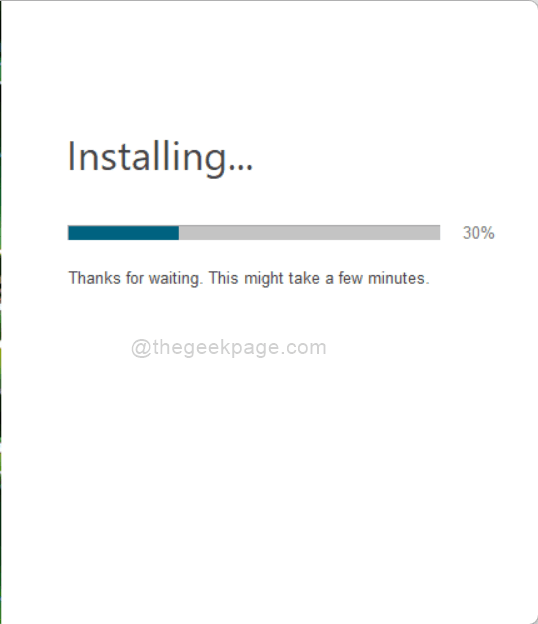
Paso 9: Después de completar la instalación, haga clic en Finalizar botón como se muestra en la siguiente captura de pantalla.
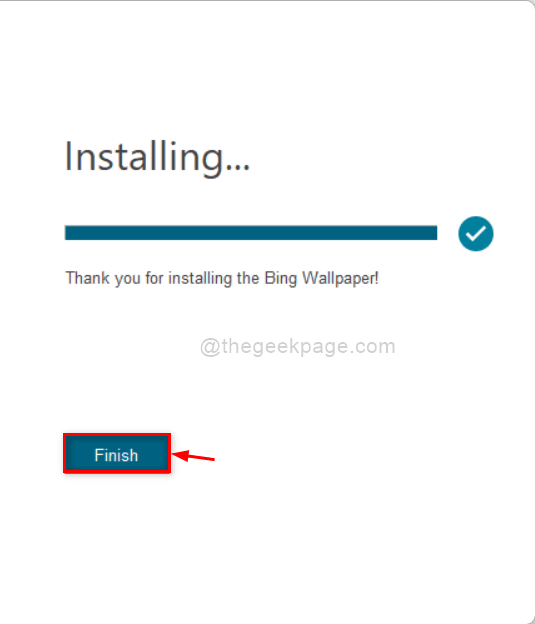
Paso 10: Ahora para acceder al fondo de pantalla de Bing, haga clic en la bandeja del sistema en la barra de tareas como se muestra a continuación.
Paso 11: Luego, haga clic en Bing icono de fondo de pantalla para abrirlo.
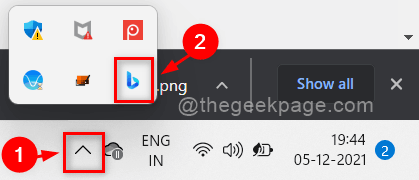
Paso 12: En el fondo de pantalla de Bing, haga clic Cambiar el fondo de pantalla botón de flecha izquierda o derecha si desea cambiar el fondo de pantalla del escritorio.
Paso 13: Entonces, también puede hacer clic en miactualización diaria nable Botón de alternativa si desea que cambie el fondo de pantalla diariamente como se muestra a continuación.
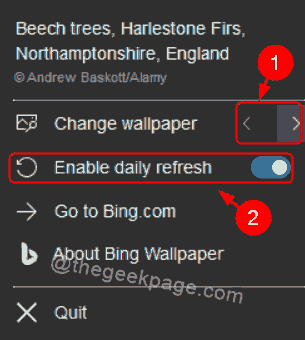
Eso es todo.
Espero que este artículo haya sido informativo y útil.
Háganos saber en la sección de comentarios para cualquier consulta.
Gracias por leer!
- « Cómo arreglar MRT bloqueado por el administrador del sistema
- REGISTRO Windows Media Player no puede grabar algunos errores de archivos en Windows 11/10 »

